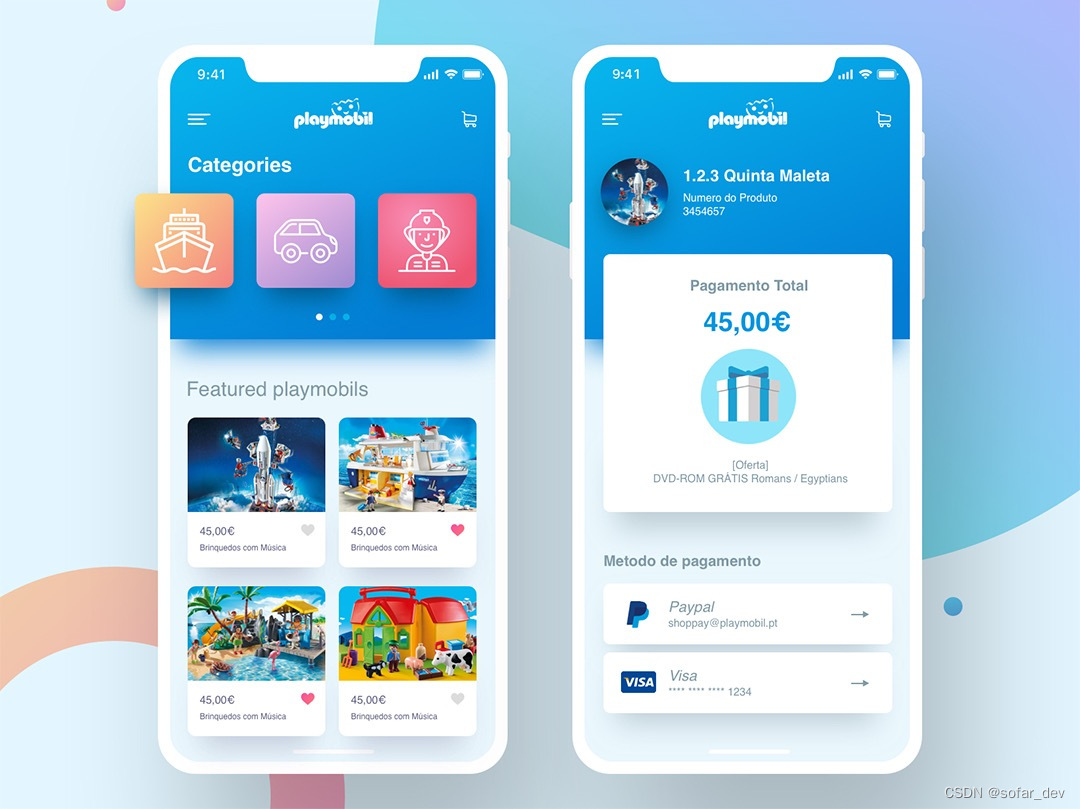保姆级教程之青龙2.8面板 & Cdle XDD(老年人xdd)安装面板 搭建教程
上车链接
推荐阿里云服务器9元一个月,一年99元
阿里云服务器
此教程已经是老旧版本了新教程
链接: 教程
Cdle版XDD介绍
cdle版xdd支持全系列面板。
XDD全球负载均衡集群,让世界各地人民都能扫码。听起来就很猛。 XDD支持跨容器互助支持青龙2.8 XDD 实现v系列面板跨容器自动生成互助规则的功能,可以在管理面板指定要助力的账号和编辑互助码等等。首先感谢大佬的制作
下载文件
JDC 通过Github Actions实时编译最新版,以减轻大家的学习负担。有以下版本
linux_amd64
linux_arm
linux_arm64
windows_amd64
开始安装
打开Finalshell,将下载好的文件拖入/root目录下(当然你也可以放在其他目录)

给予文件777权限
chmod 777 jdc_linux_amd64
下载配置文件
./jdc_linux_amd64
//注意文件名

打开conf文件夹看到app.conf和config.yaml
app.conf修改JDC前端端口号,根据自己的喜好修改config.yaml编辑相应数据如果你是青龙用户,就把面板地址,用户名密码填好就行了。
mode: balance #模式 balance(均衡模式)、parallel(平行模式)
containers: #容器,可配置多个- address: http://192.168.1.1:5700 #青龙2.2、青龙2.8、v1v2v3v4v5访问地址username: admin #用户名password: admin #密码# weigth: #权重 balance模式下权重越高分得的ck越多,默认1# mode: parallel #单独对容器进行模式设置# limit: 1 #限制容器ck数目# - address: http://192.168.31.233:5525# username: admin# password: admin#- path: /Users/cdle/Desktop/jd_study/xdd/config.sh #本地配置文件路径 v1v2v3v4v5和不知名容器的配置# - path: /Users/cdle/Desktop/jd_study/jdc/list.sh
theme: #自定义主题,支持本地、网络路径
static: ./static #静态文件 便于自定义二维码页面时,引入css、js等文件
master: #管理员账户pin,有多个用'&'拼接
database: #数据库位置,默认./.jdc.db
qywx_key: #企业微信推送key
daily_push: #定时任务
resident: #均衡模式下所有容器共同的账号pin,有多个用'&'拼接。不建议填写,后续实现指定账号助力功能。
#自定义ua
user_agent:
telegram_bot_token: #telegram bot token
telegram_user_id: #telegrame user id
qquid: xxx #接收通知的qq号
qqgid: xxx #监听的群
default_priority: #新用户默认优先级
no_ghproxy: true #更新资源是否不使用代理 默认false
qbot_public_mode: true #qq机器人群聊模式,默认私聊模式
daily_asset_push_cron: 58 10 * * * #日常资产推送时间

大概就像我这样就基本配置好了
管理员账号pin
master:
填你的jd账号用户名,每次登陆后就会进入管理员界面
下一步
./jdc_linux_amd64 nohup
./jdc_linux_amd64 &


最后访问你的IP:app.conf内设置的端口 比如:
http://192.168.1.111:8080
端口号可以在app.conf
这个文件改
httpprt = xxxx